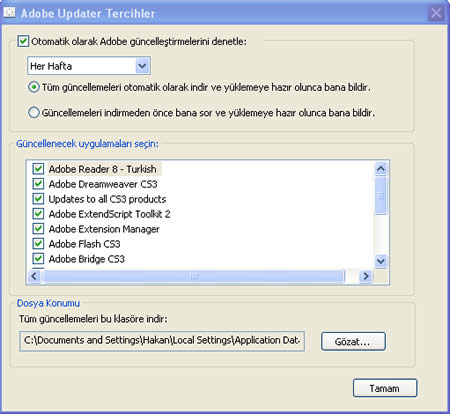Herhangi bir Adobe yazılımını kullanıyorsanız, kurulum ile birlikte Adobe Updater yazılımı da geliyor. Adobe Updater yazılımı sayesinde, Adobe ürününe ait en son güncellemeler bilgisayara indiriliyor ve kuruluyor. Ancak bu yazılımın çoğu zamanlarda otomatik olarak çalışması canınızı sıkabiliyor. Bu yazıda, Adobe Updater yazılımını durdurmayı göreceğiz.
Bilgisayarınızın internet erişimi varsa
Adobe Updater tercihlerini değiştirmek için alttaki adımları uygulayabiliriz:
- C:\Program Files\Common Files\Adobe\Updater5 dizinine giderek AdobeUpdater.exe
yazılımını çalıştırın. - Güncelleme penceresi görüntülendiğinde Tercihler bağlantısına tıklayın.
- Otomatik olarak Adobe güncelleştirmelerini denetle seçeneğinin işareti kaldırın ve Tamam düğmesine basarak çıkın.

Bilgisayarınızın internet erişimi yoksa
Bilgisayarınız internete erişemiyorsa, AdobeUpdaterPreferences.dat adlı dosyayı düzenleyerek ilgili işlemi yine yapabiliriz:
- C:\Program Files\Common Files\Adobe\Updater5 dizinine giderek AdobeUpdater.exe
yazılımını çalıştırın. - Yazılım internet erişiminin olmadığı bildirecektir. İptal düğmesine basarak çıkış yapın.
- C:\Documents and Settings\<Kullanıcı>\Local Settings\Application Data\Adobe\Updater5 dizinindeki AdobeUpdaterPrefs.dat dosyasını not defteri ile açın.
-
[CODE]
1 [/CODE]etiketi varsa,
[CODE]
0 [/CODE]olarak değiştirin. Eğer yoksa,
[CODE]
[/CODE] etiketleri arasına,
[CODE]
0 [/CODE]etiketini ekleyin.
- AdobeUpdaterPrefs.dat dosyasını kaydedip, kapatın.
Disable automatic check for updates in Adobe Creative Suite 3 applications